2024/12/05Views(7001)Reviews(0)
进销存系统 - 采购计划功能,主要协助您完成本地商品的采购进货。
优麦云系统采购流程如下:
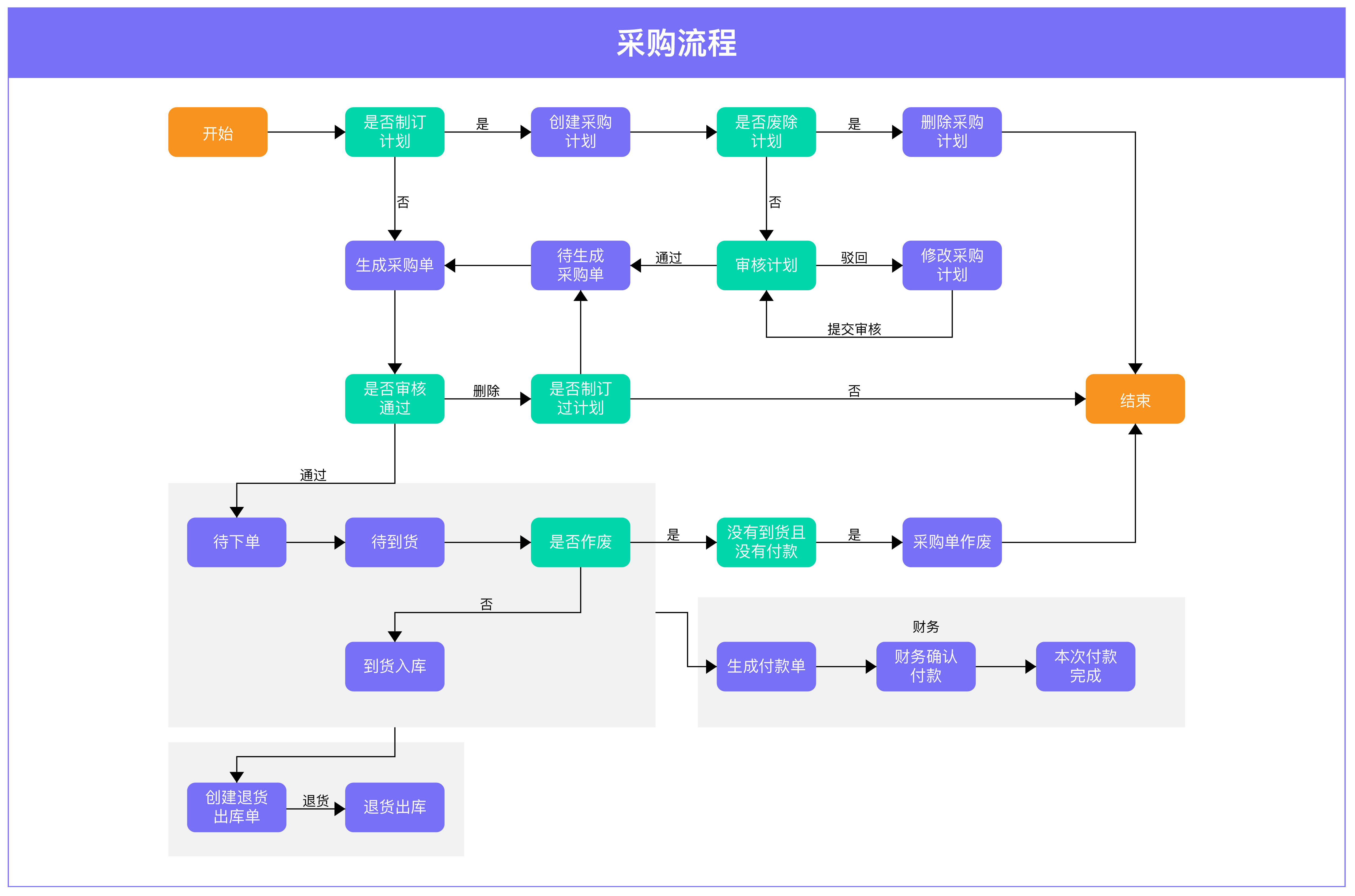 +
+
采购计划是采购进货的第一步,您可以在此生成想要采购商品的计划,并生成对应采购单。
采购计划分四种状态:待审核、待采购、已处理、已驳回。
您可以在此统一查看管理这些采购计划,处理不同状态的采购计划,包括审核、采购、和已驳回处理及再次提交审核。
具体使用方法如下:
一、生成采购计划
1、添加采购计划
点击【添加采购计划】,进入添加页面;
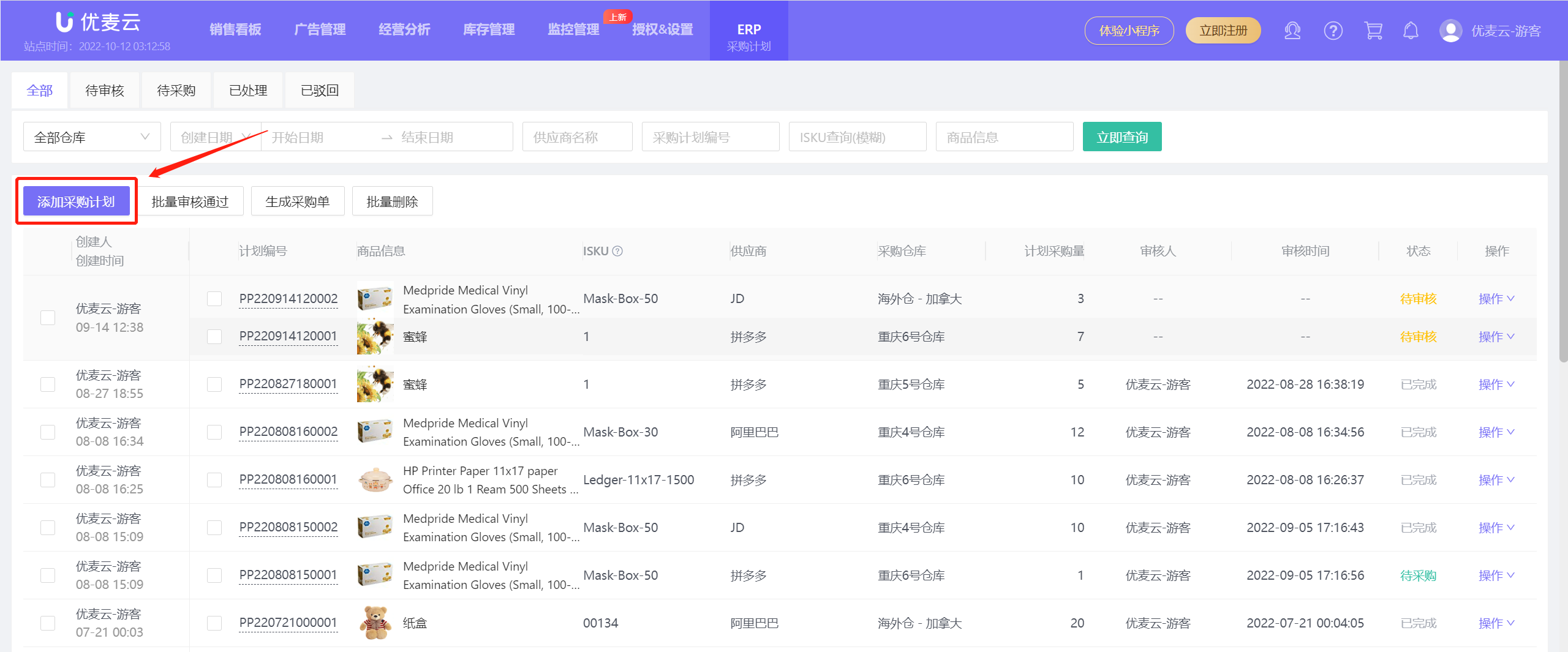 +
+
选择要采购的商品:
点击【添加库存商品】,进入选择采购商品页面
您可以通过精准查找ISKU,或商品标签,来查找要采购的商品
点击商品右侧小加号 “+”,来添加要采购的商品;
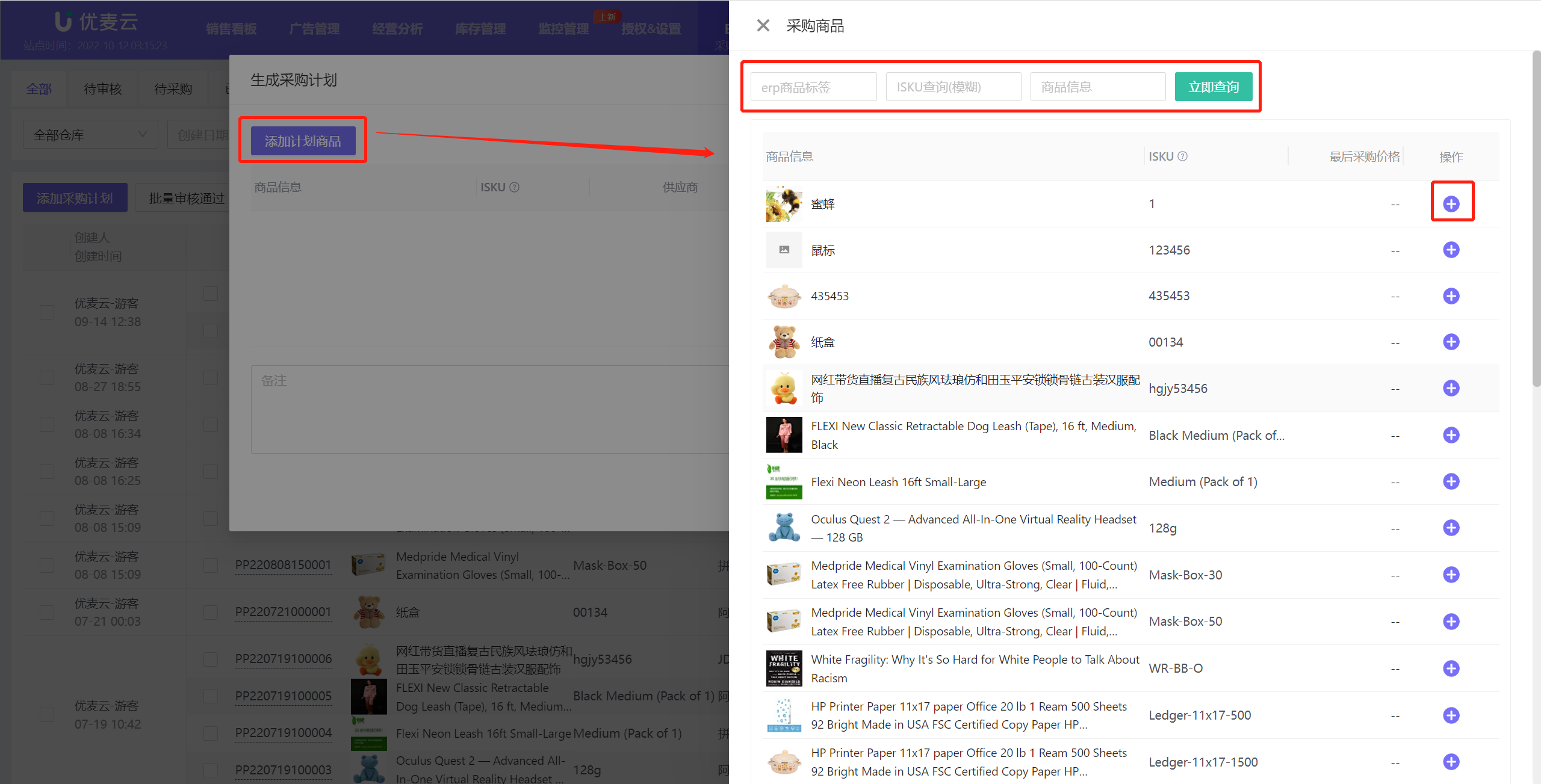 +
+
添加完成后,回到采购计划页面
填写采购商品信息:供应商、采购仓库、计划采购量
您可以选择添加对应采购商品的备注,和整个采购计划的备注;
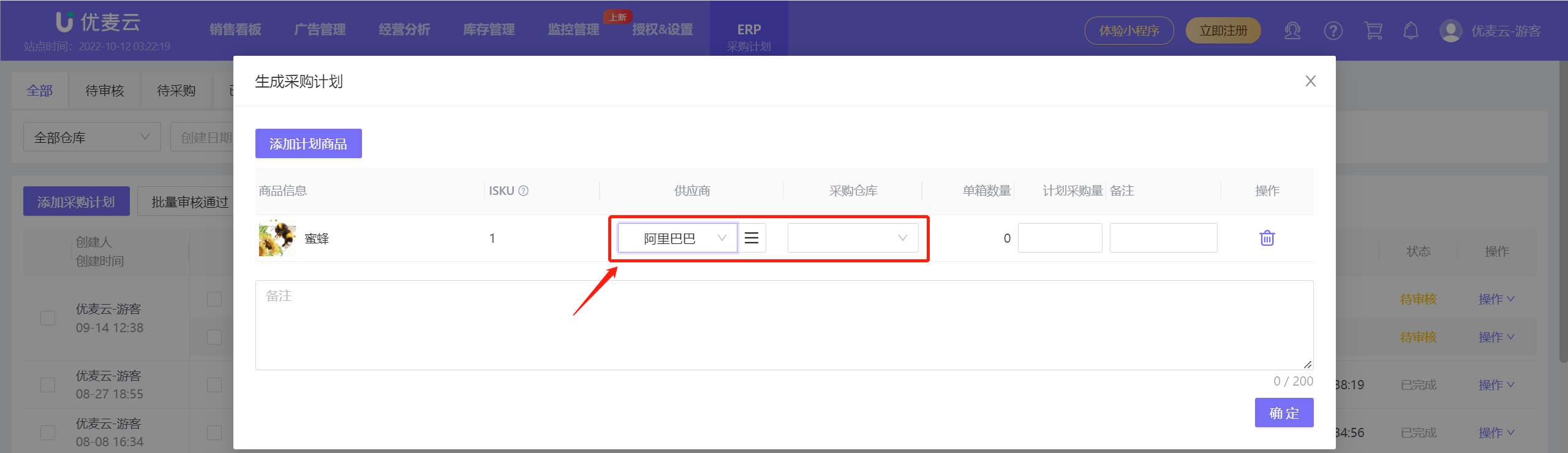 +
+
采购商品供应商:
采购商品的供应商,您可以选择创建该本地商品时,关联的供应商;
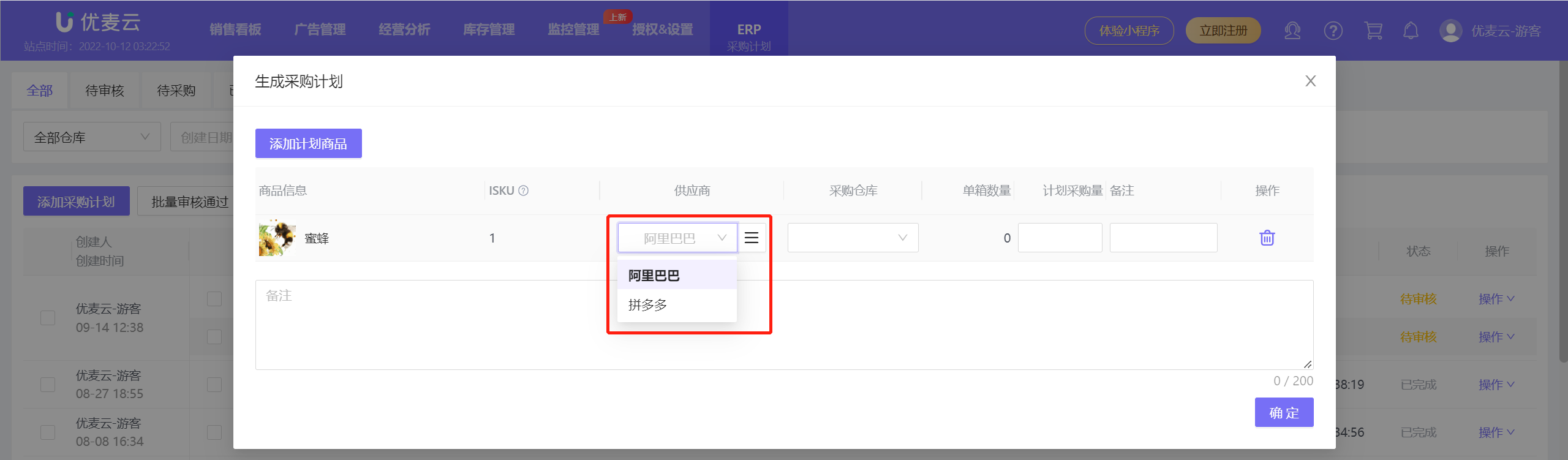 +
+
或者,点击旁边的供应商列表按钮,在所有供应商列表中,选择对应供应商。
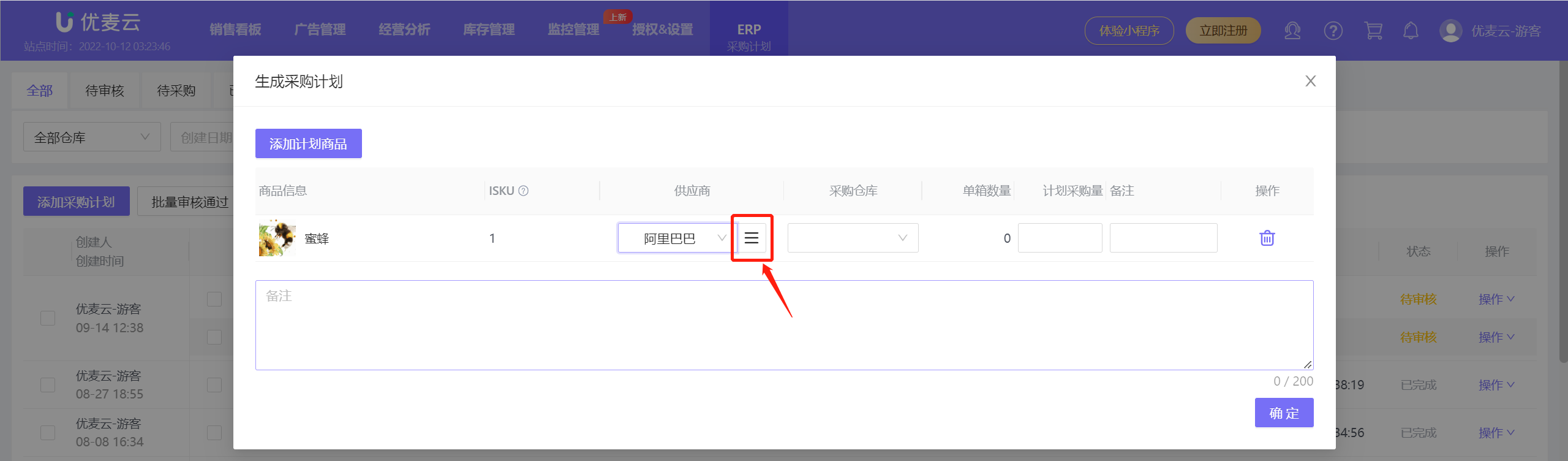 +
+
采购仓库:
只能选择优麦云系统中已存在的仓库。(具体详情请看:仓库清单 - 使用帮助)
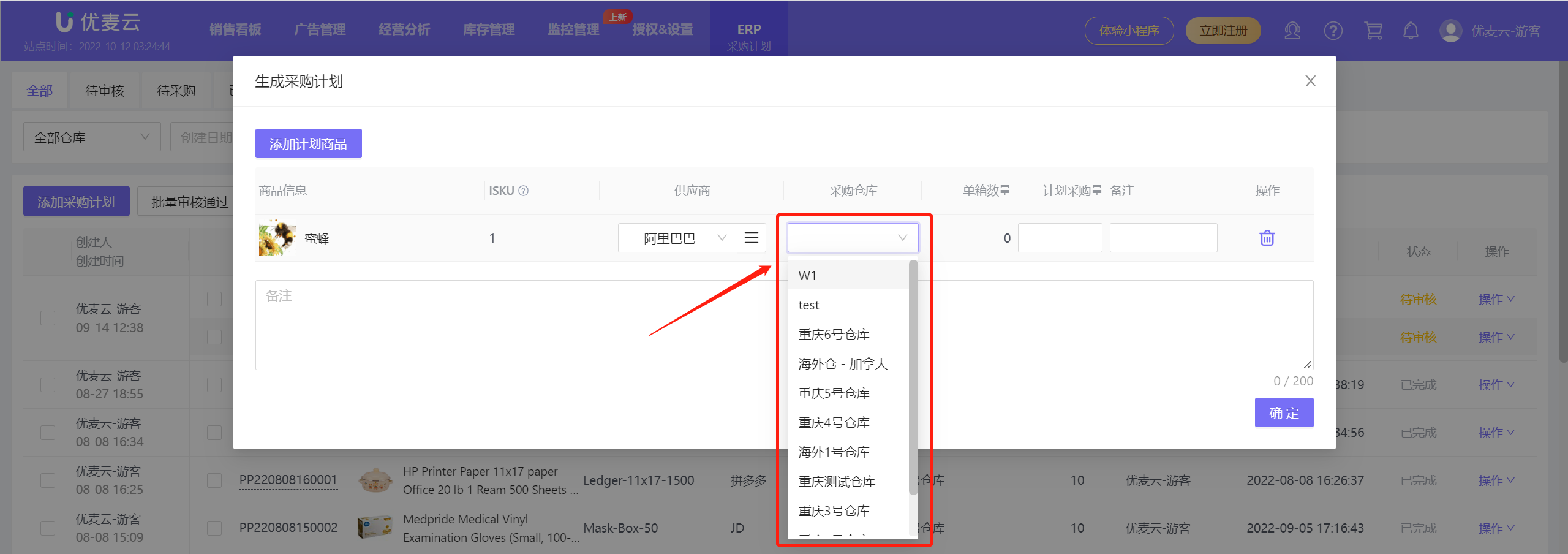 +
+
确认采购计划的信息无误后,点击【确定】,完成添加。
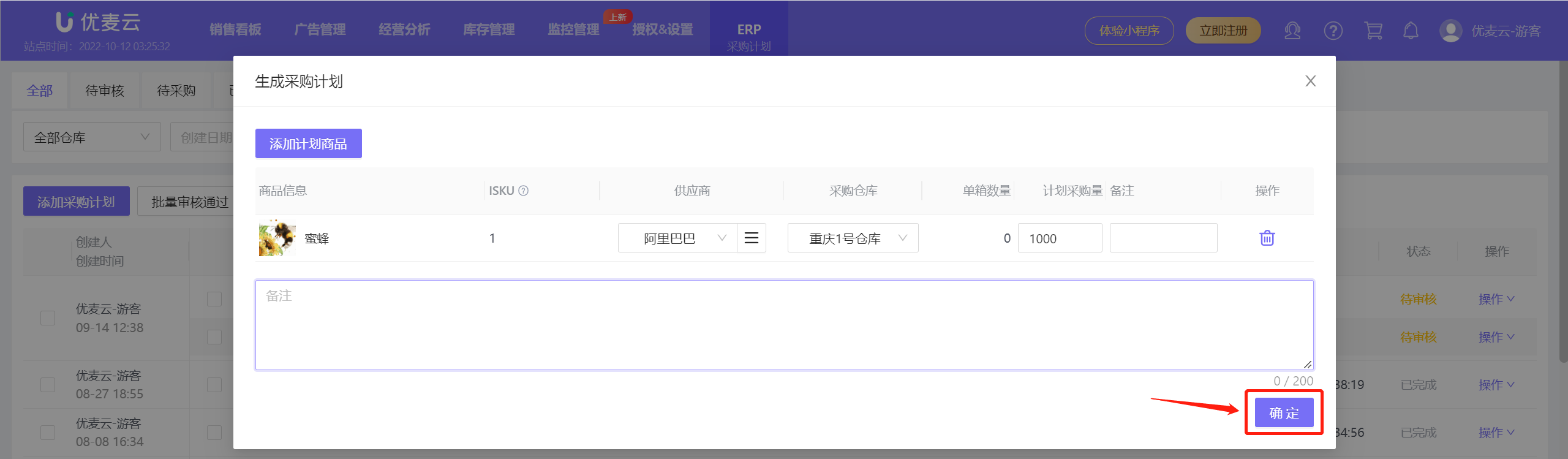 +
+
2、审核采购计划
当您添加好了采购计划,该采购计划的状态为:待审核。
此时,需要对该采购计划进行审核,审核通过后,才能进行下一步:生成采购单。
审核有两种方式:单个审核 (驳回 / 通过) + 批量审核通过。
1)单个审核 (驳回 / 通过)
找到刚刚添加的采购计划,点击右侧【操作】按钮,选择【审核】,进入审核页面;
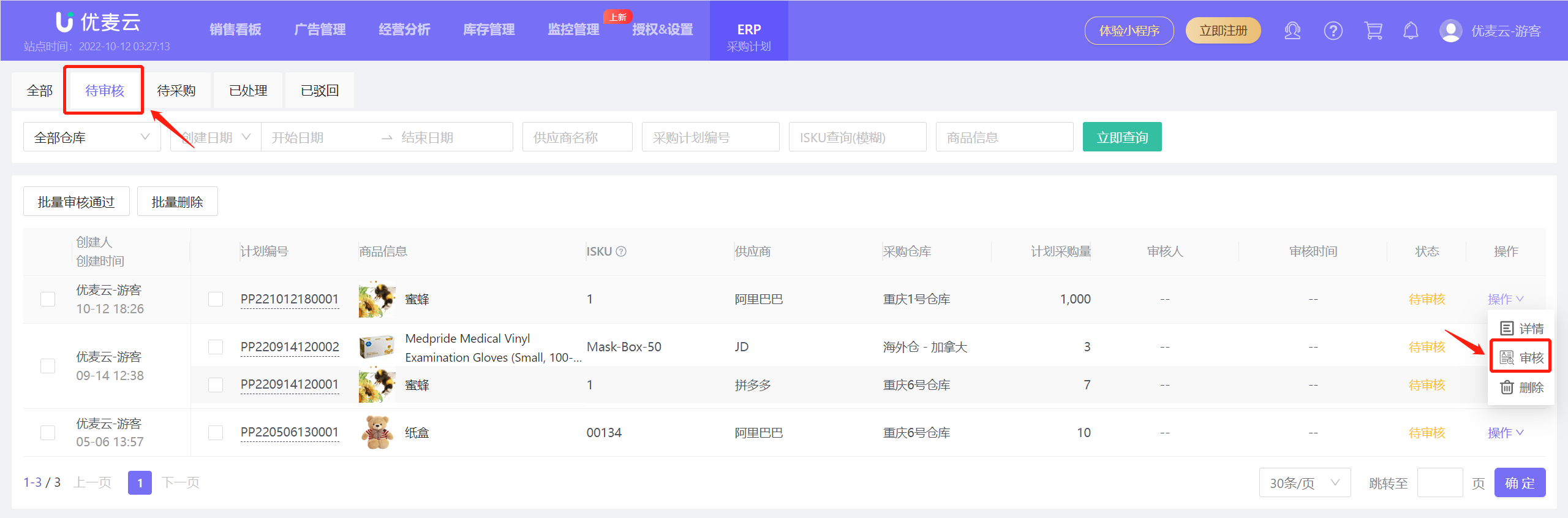 +
+
确认采购计划信息是否有误:
如果有误,可以驳回该采购计划,此时必须填写驳回原因,然后再点击【驳回】;
如果无误,点击【确认】,完成审核。
审核完成后,该采购计划状态会变更为:待采购。
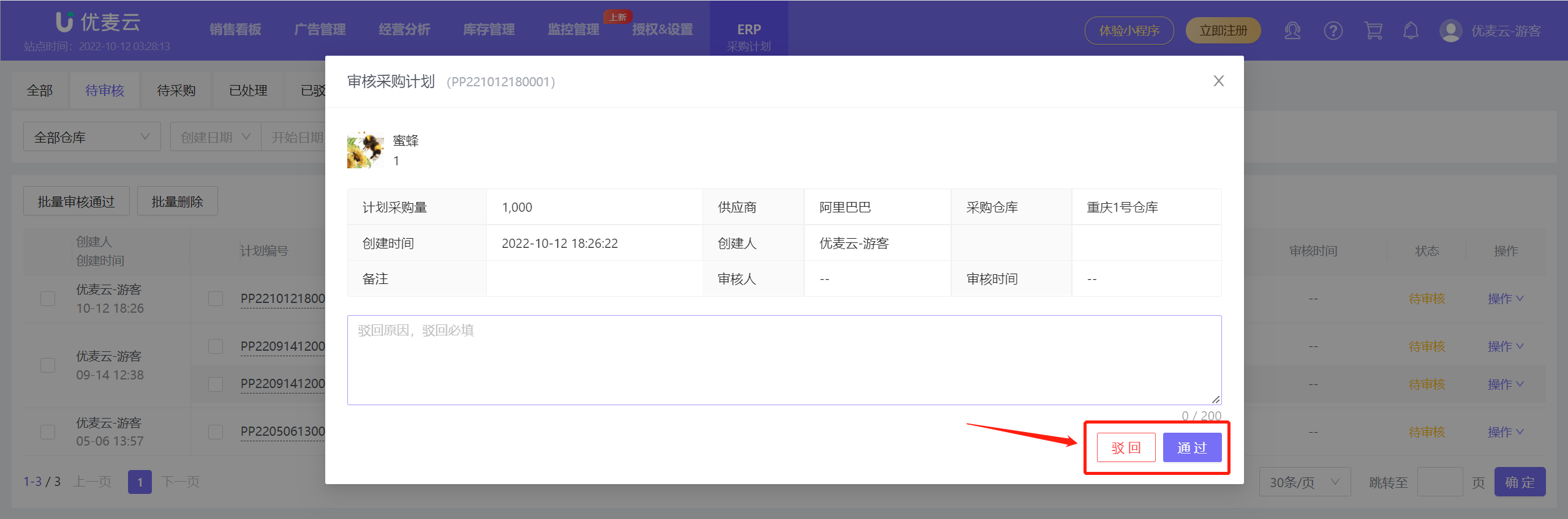 +
+
2)批量审核通过
当有多个采购计划需要直接通过审核时,您可以选择批量审核操作。
选中要审核的采购计划,点击【批量审核通过】,完成审核。
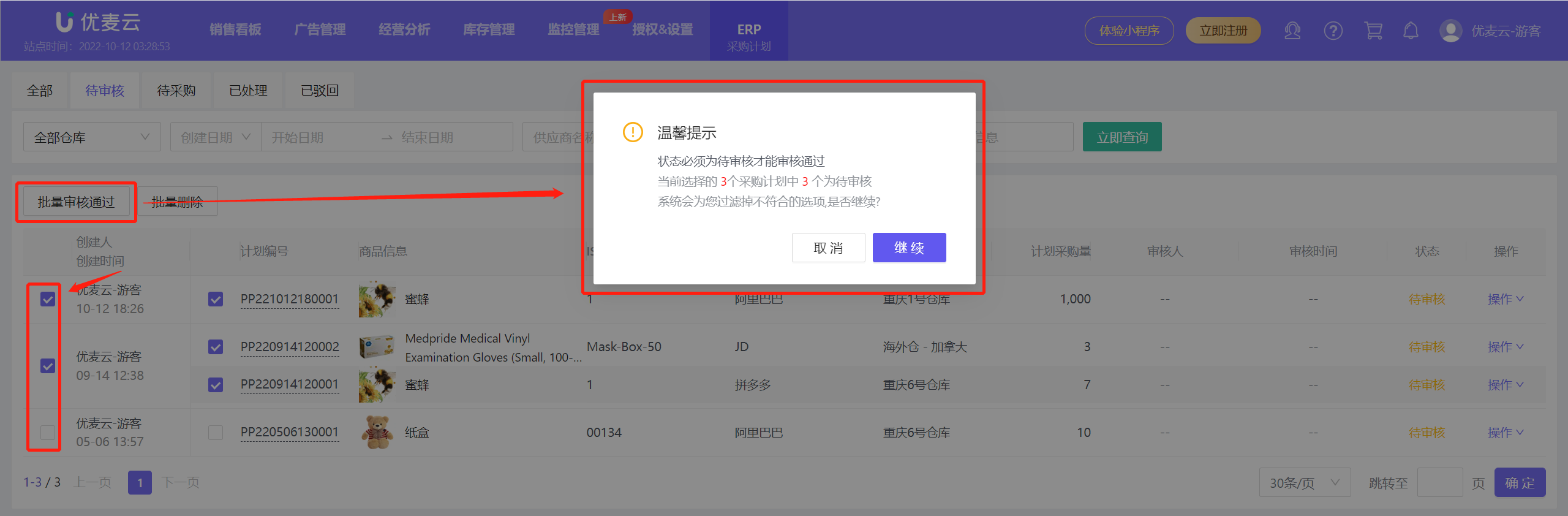 +
+
3)已驳回采购计划
当您的采购计划被驳回,您可以查看该采购计划的驳回原因,修改对应信息,之后再次重新提交审核。
确认驳回原因:
找到已驳回采购计划,点击右侧【详情】,查看被驳回原因;
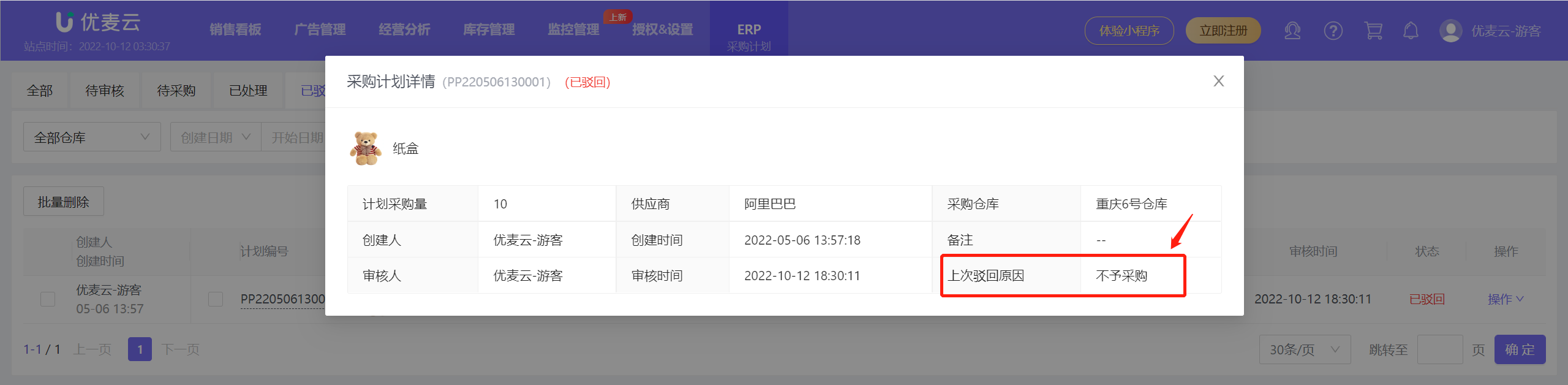 +
+
修改信息,再次提交审核:
确认好被驳回原因,点击右侧【操作】,选择【编辑】,进入编辑页面,修改采购计划,之后点击【提交审核】,再次进入审核流程。
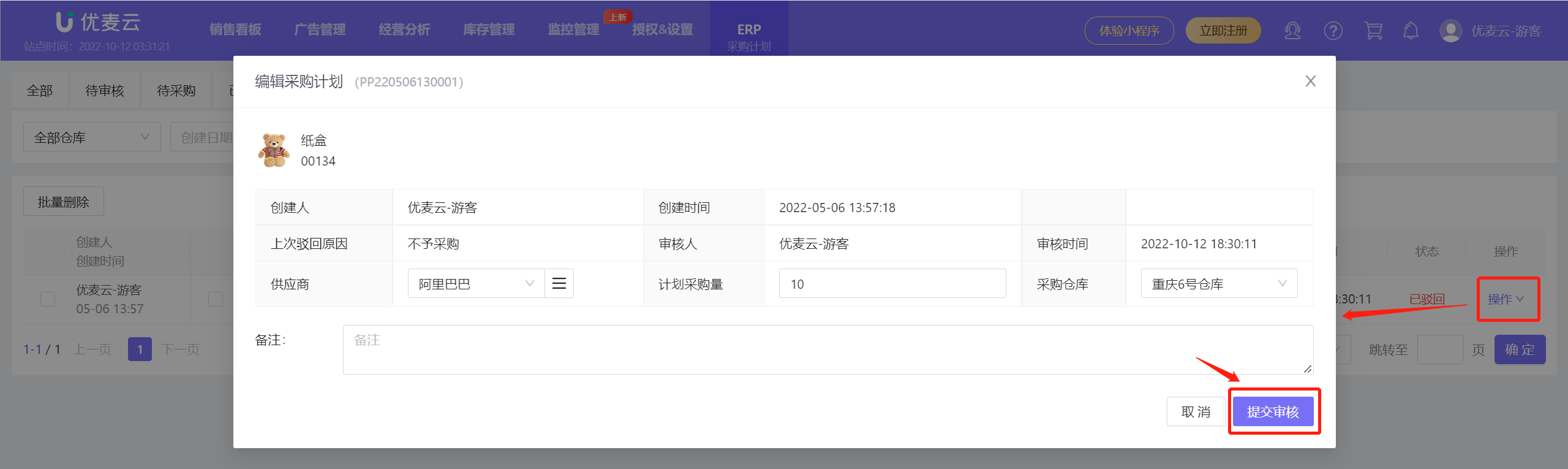 +
+
二、管理采购计划
1、筛选查看采购计划
采购计划分四种状态:待审核、待采购、已处理、已驳回。
您可以通过页面上方的筛选条件,来查看处理不同状态下的采购计划。
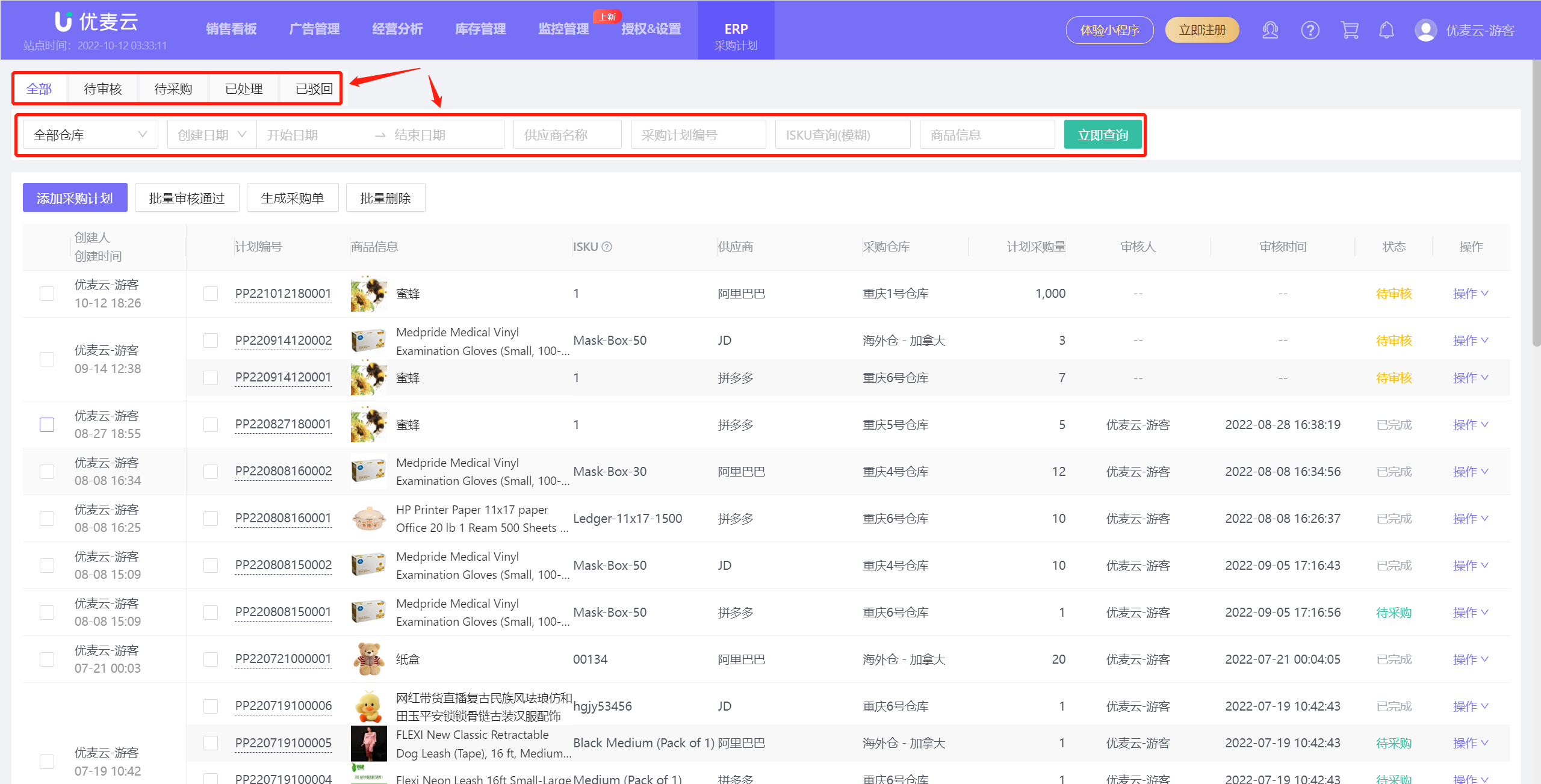 +
+
点击右侧【详情】,可查看该采购计划的详细信息,包含:创建人及时间、审核人及时间、计划采购量、采购仓库、供应商,备注等。
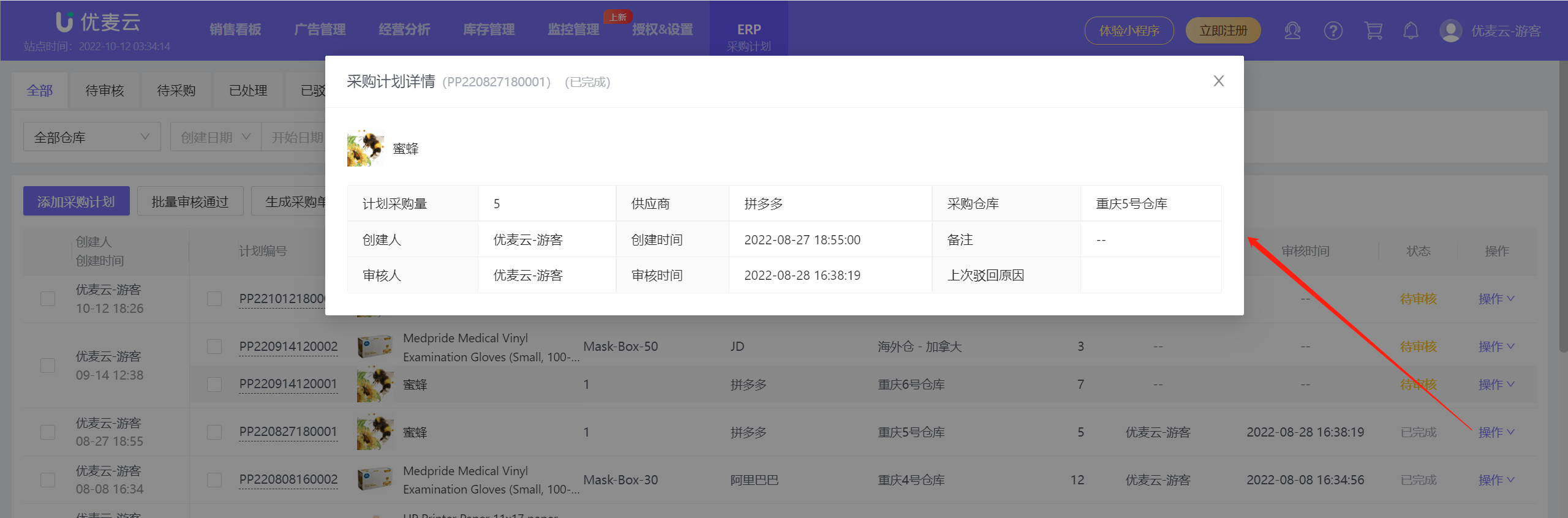 +
+
2、删除采购计划
当您不想要某些采购计划时,您可以选择删除
除 “已处理” 状态下的采购计划不可删除,其他状态的采购计划均支持删除。
删除采购计划共 2 种方式:单个删除 + 批量删除。
注意:该删除操作不可恢复,还请谨慎操作!
1)单个删除
找到您想要删除的采购计划,点击右侧【操作】,选择【删除】,即可删除该采购计划。
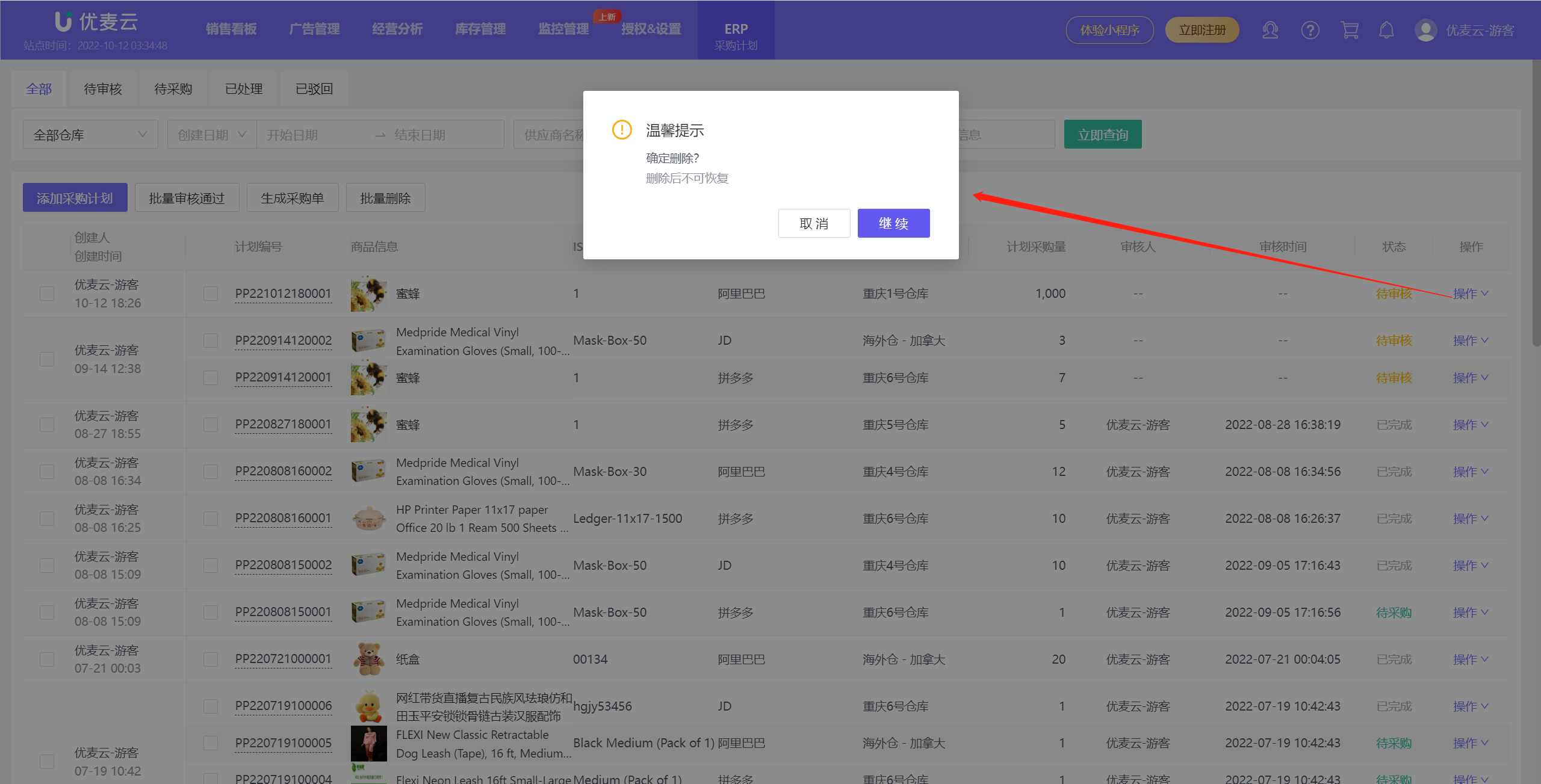 +
+
2)批量删除
选中您想要删除的采购计划,点击【批量删除】,即可删除。
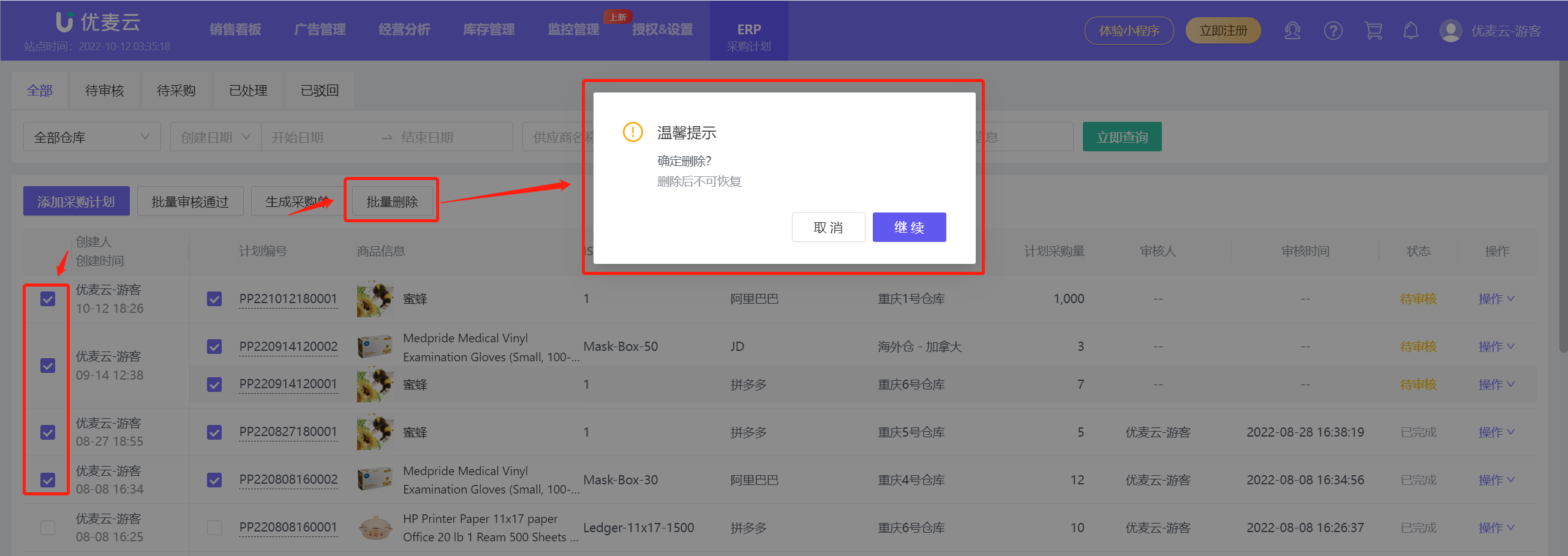 +
+
三、生成采购单
当添加的采购计划完成审核后,该采购计划状态由:待审核 变更为:待采购。
此时,需要进行下一步操作:生成采购单。
生成采购单的方法有 2 种:单个生成 + 批量生成。
1、单个生成
找到待采购的采购计划,点击右侧【操作】,选择【生成采购单】,进入采购单生成页面;
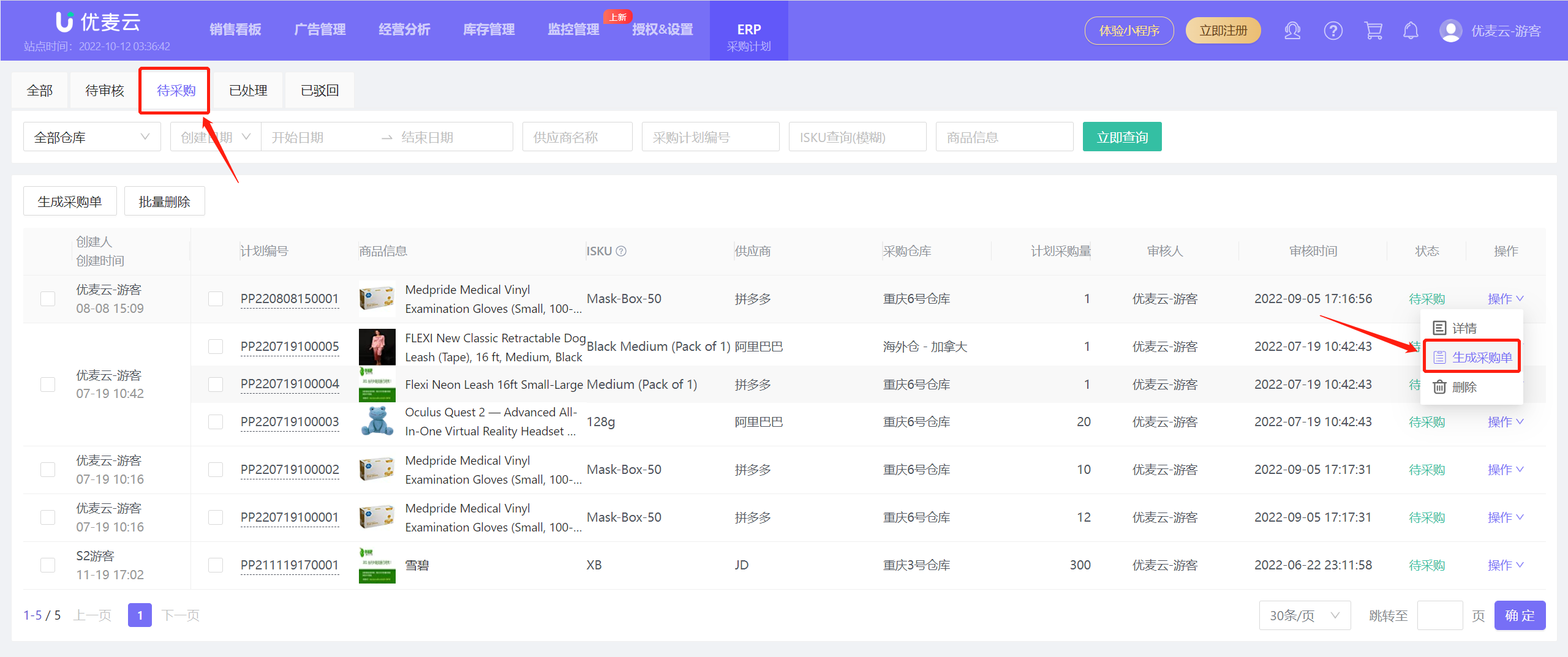 +
+
1)填写对应采购单信息:
采购币种、费用分摊方式、实际采购量、采购单价、供应商、采购仓库以及备注。
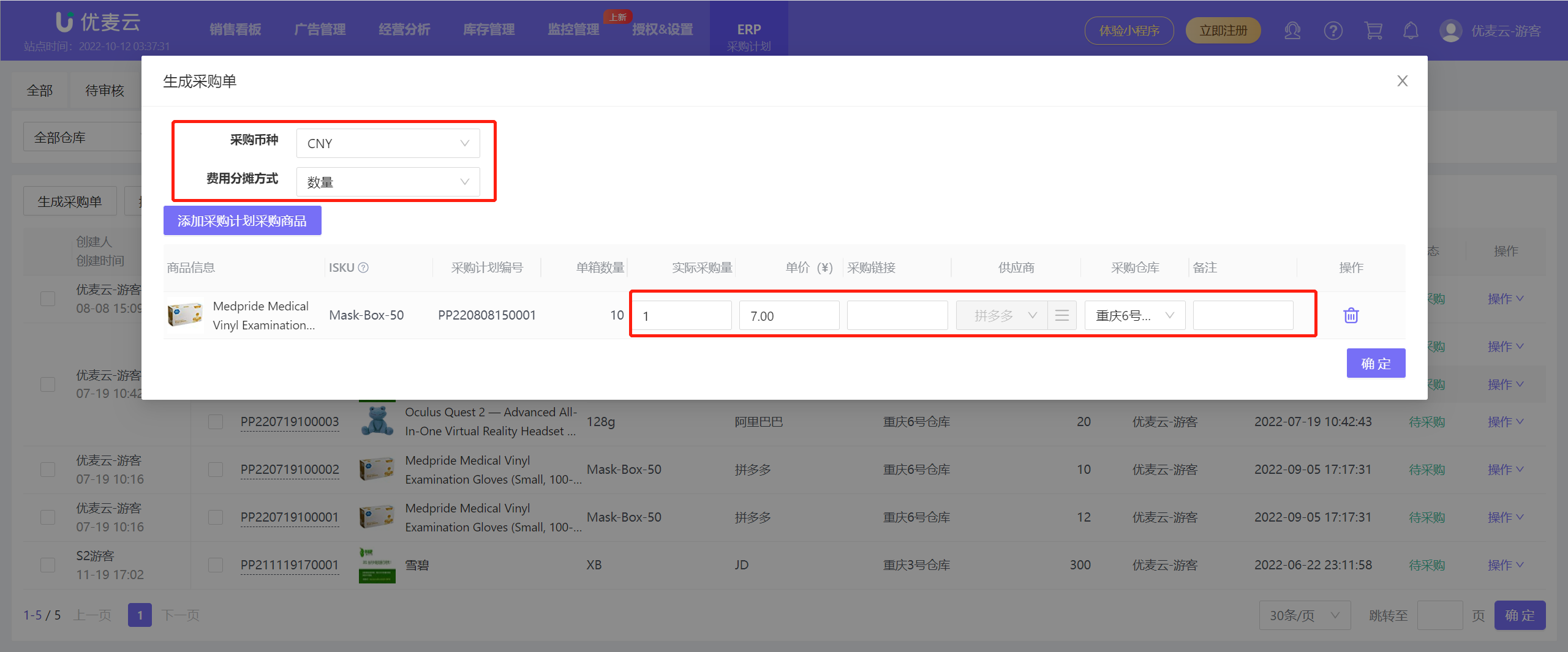 +
+
采购币种
采购时使用的货币,默认人民币,您也可以选择其他站点货币,如:美元、加元、日元等
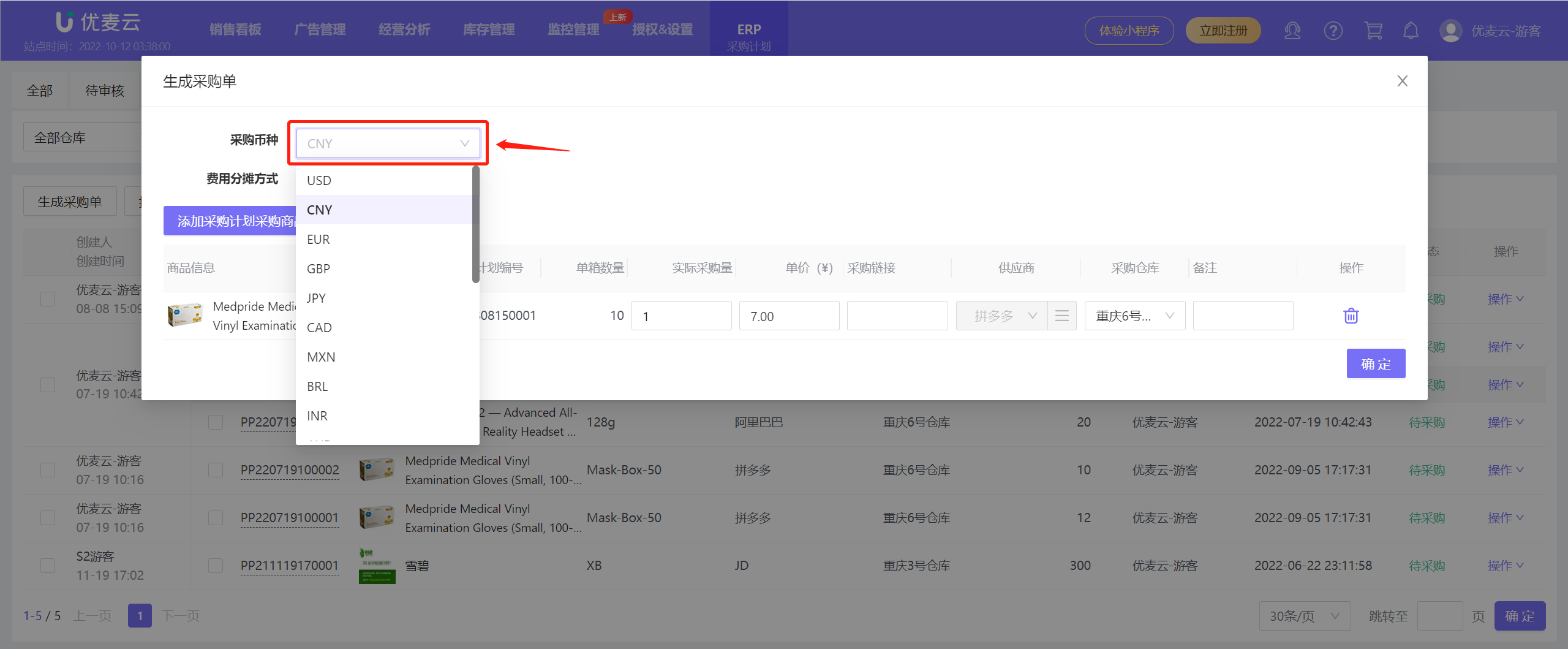 +
+
费用分摊方式
数量、金额、或不分摊;
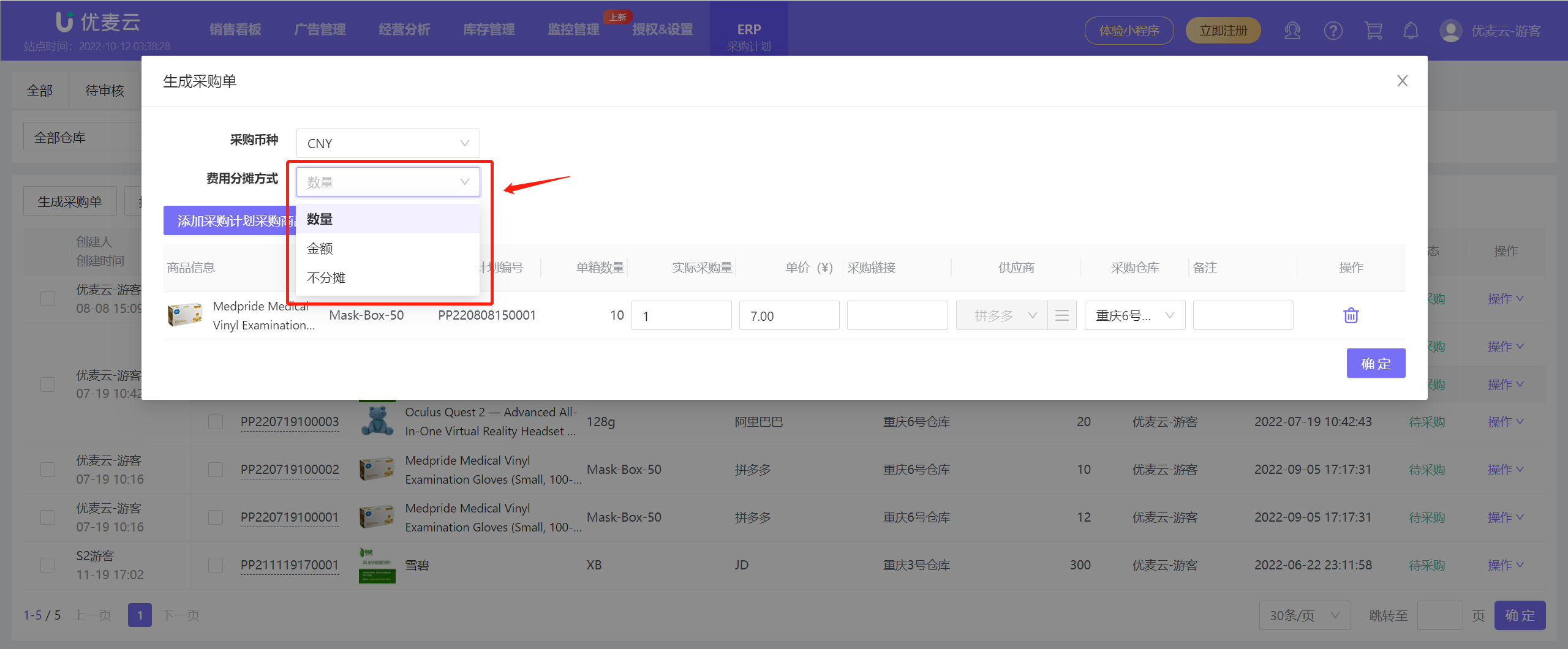 +
+
实际采购量、采购单价、供应商、采购仓库以及备注
您可以在生成采购单时,再次调整这些信息,相当于采购计划的最后一次修改确认。
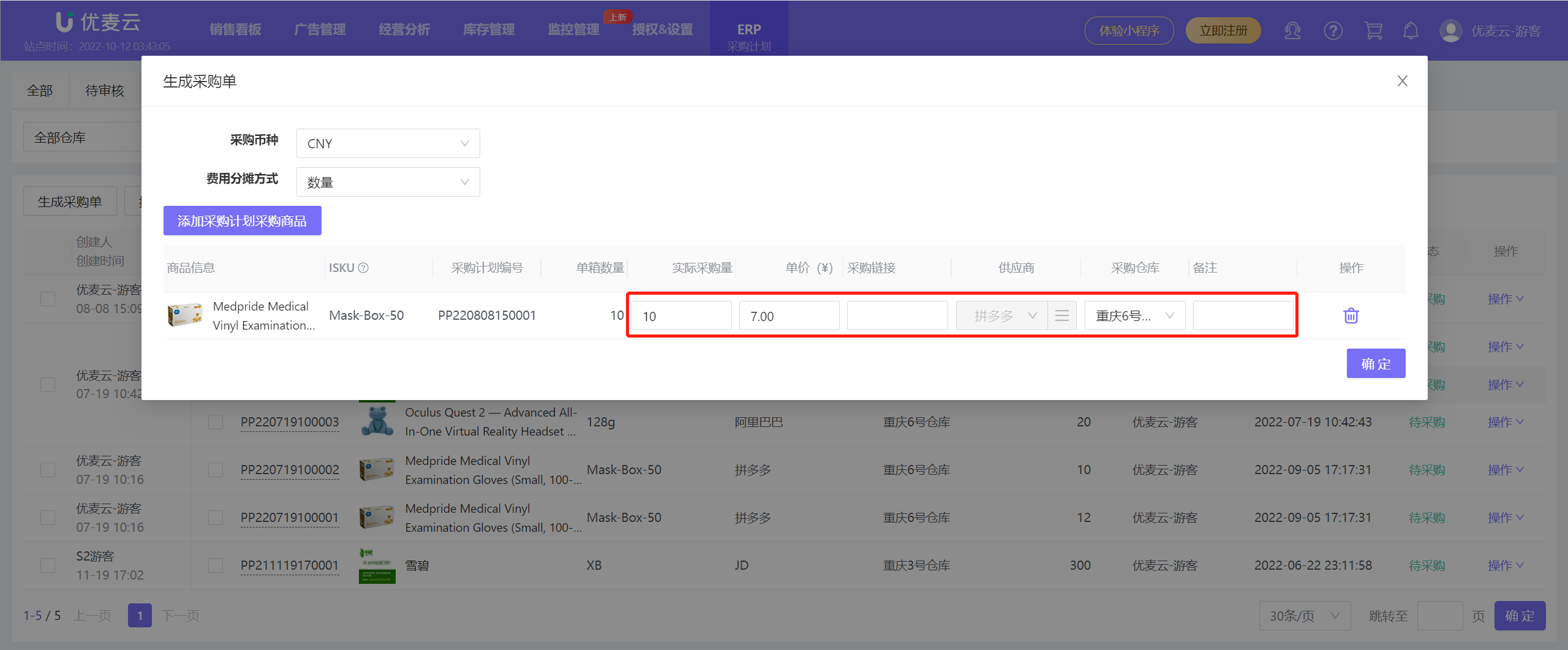 +
+
2)添加其他采购计划采购商品:
当您想要在当前采购单中,再添加其他采购计划商品,一起进行采购,您可以直接在此添加。
点击【添加采购计划采购商品】,进行添加即可。
注意:
1、这里可添加的对象,是已经生成采购计划的采购商品,不允许添加未生成采购计划的本地商品。
2、当您全部添加,可能会出现相同的采购计划商品,生成采购单后相同的计划会被去重,不会叠加合并。
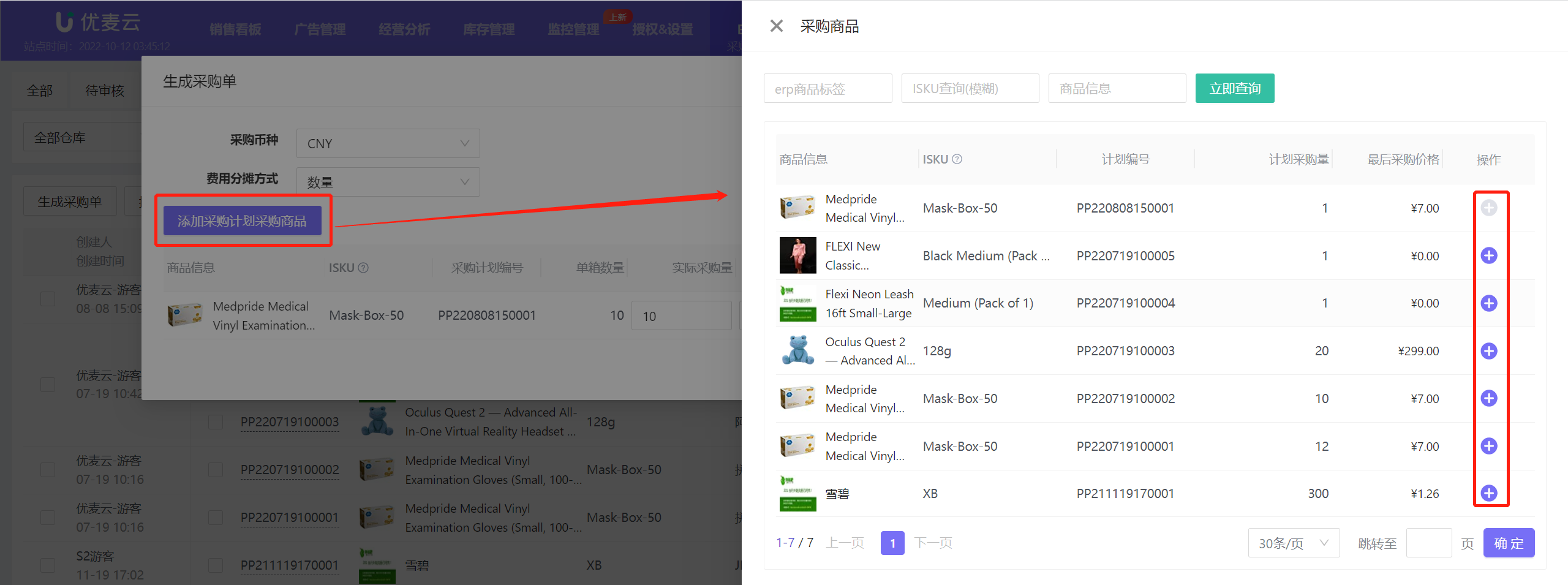 +
+
3)删除采购计划采购商品:
当您的采购单中,有某些商品不计划采购了,您可以在此删除它。
点击对应商品右侧【删除】按钮,即可删除。
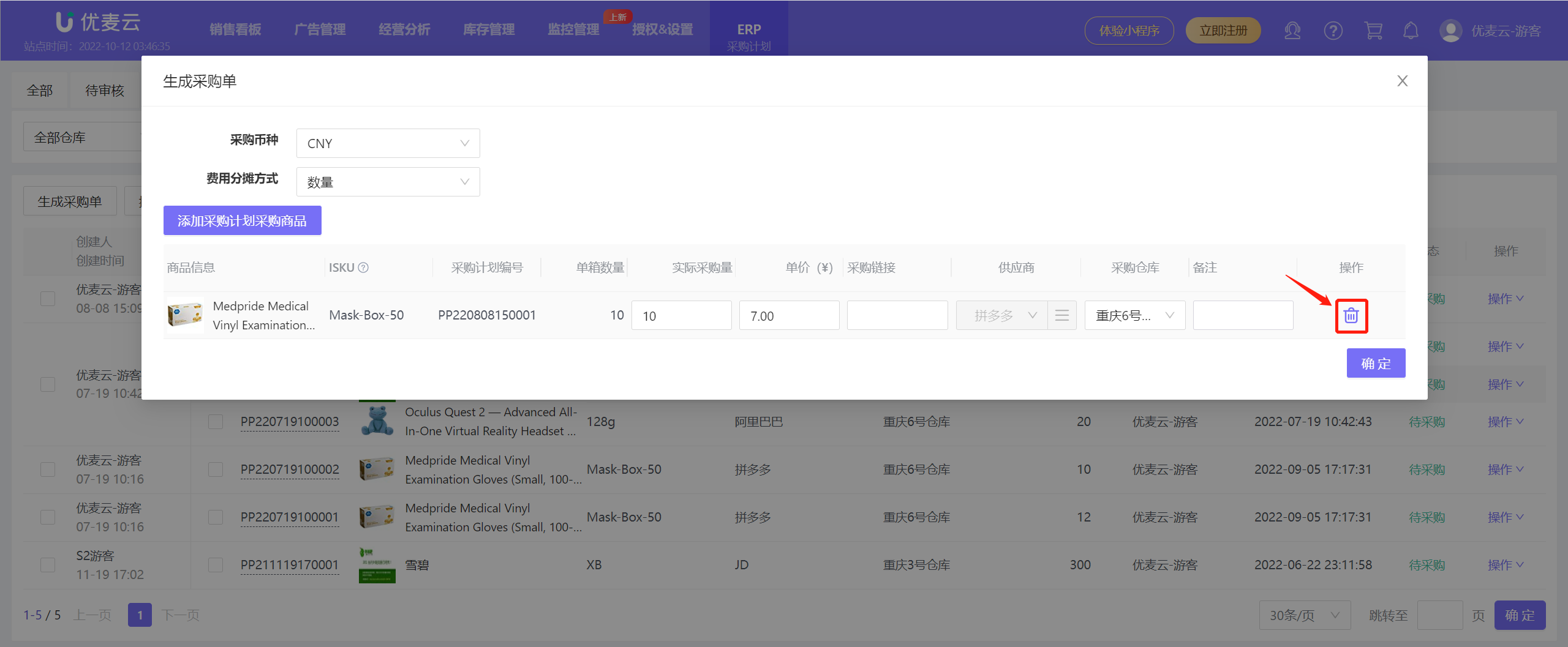 +
+
确认采购单信息无误后,点击【确定】,完成生成采购单。
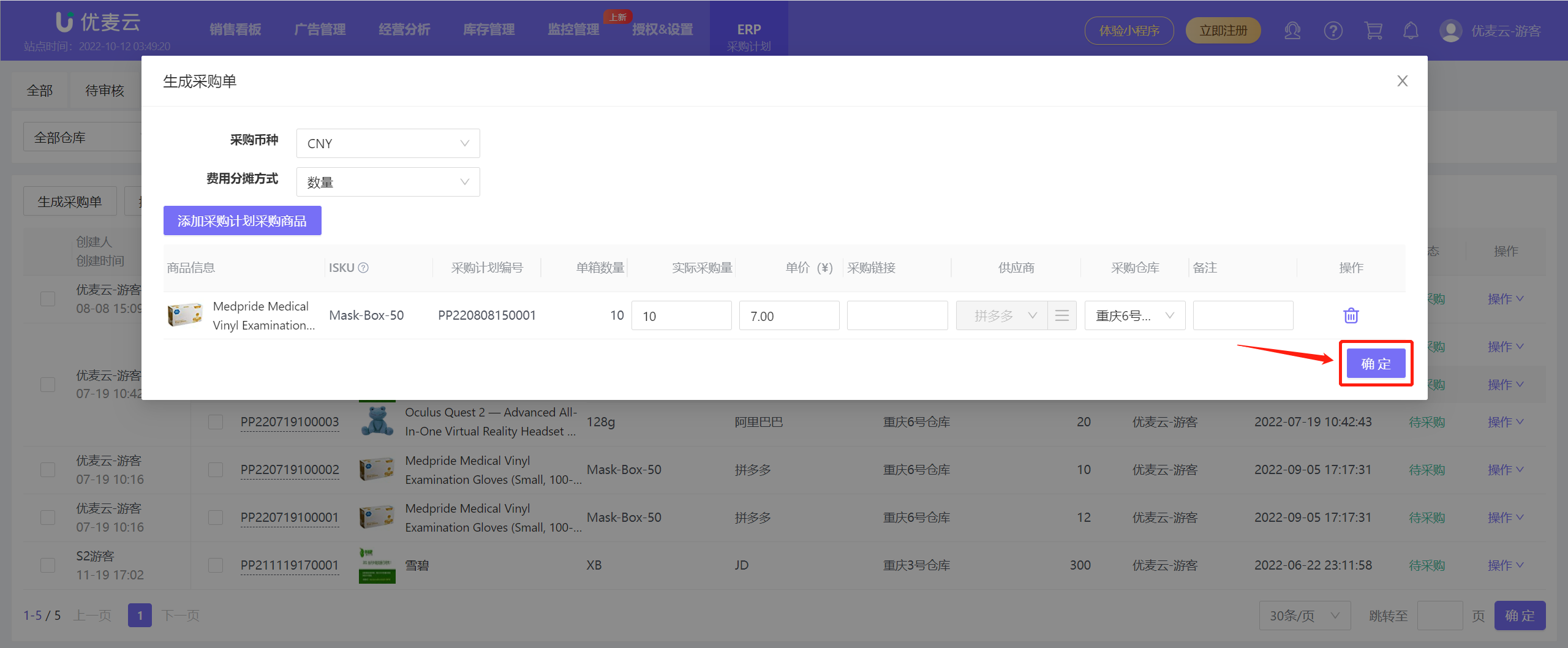 +
+
2、批量生成
当您有多个采购计划需要一次性生成采购单,您可以选择批量生成。
选中您想要生成采购单的采购计划,点击【生成采购单】,进入采购单生成页面;
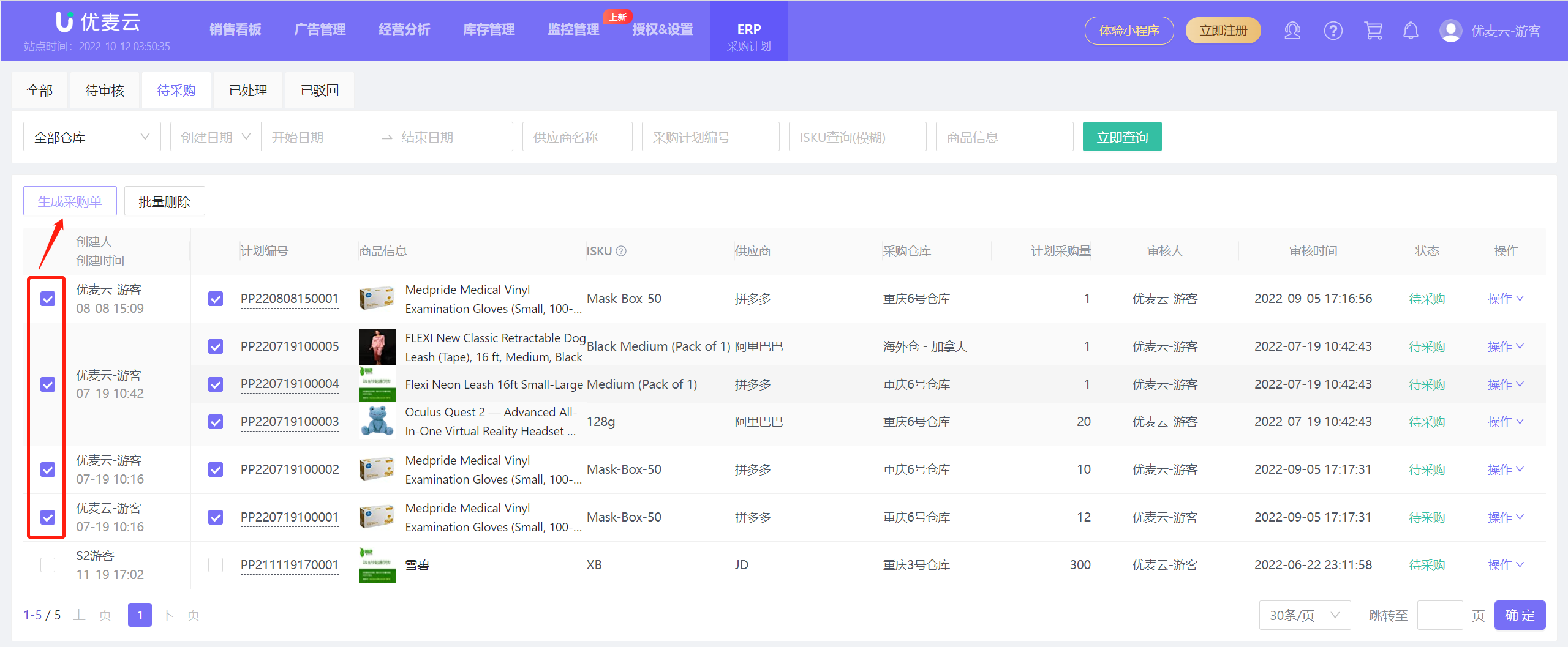 +
+
其他操作与单个生成采购单操作一致,参考单个生成的介绍填写即可。
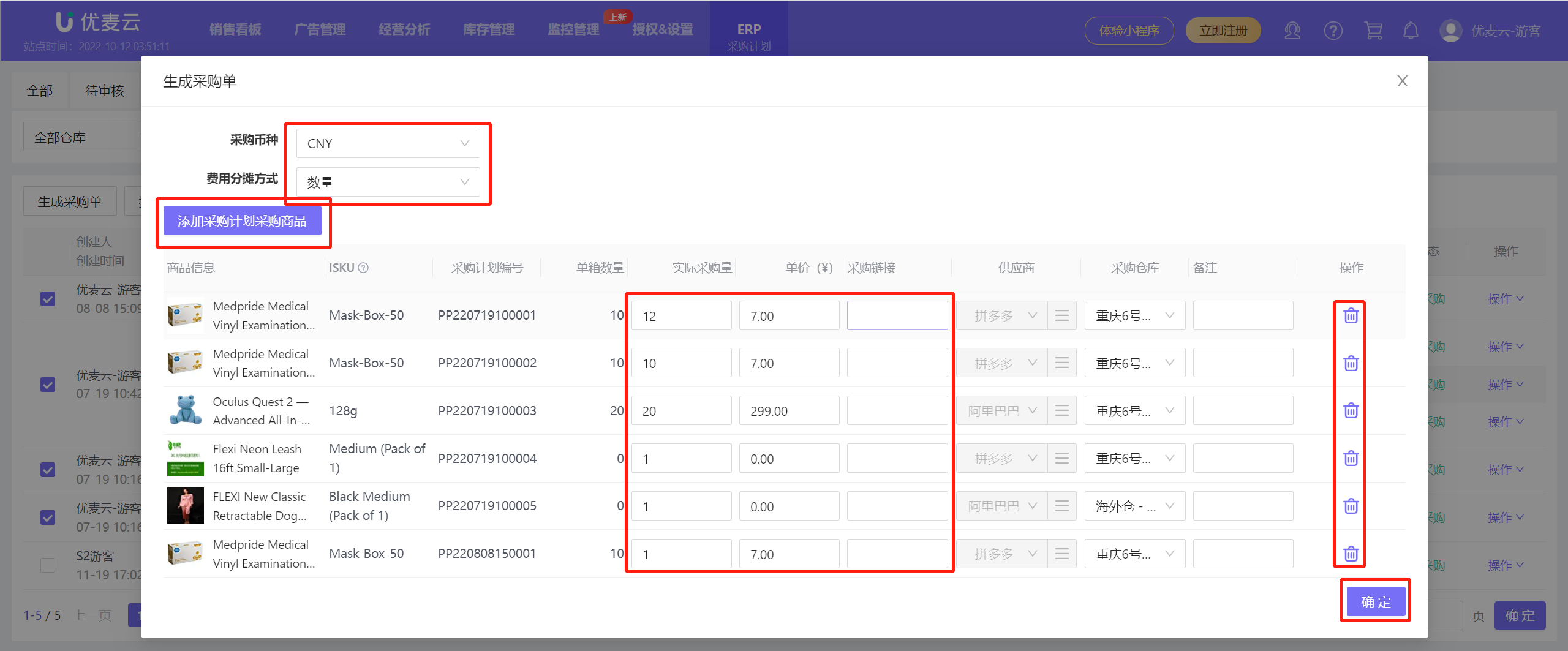 +
+




